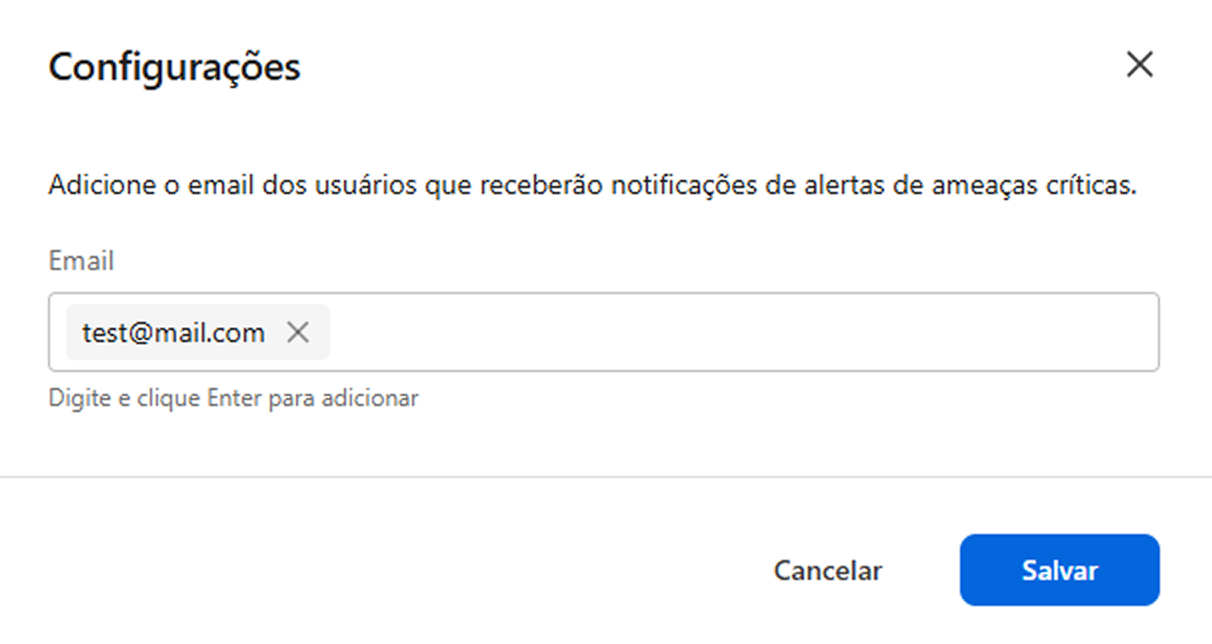Esta funcionalidade faz parte do produto VTEX Shield. Se já é cliente da VTEX e deseja adotar o VTEX Shield no seu negócio, entre em contato com o Suporte Comercial. É possível que taxas adicionais se apliquem. Se ainda não é cliente, mas tem interesse nesta solução, preencha o formulário de contato.
O Security Monitor é um dashboard que auxilia lojistas a identificarem e gerenciarem riscos potenciais em sua conta em tempo real. A ferramenta identifica e notifica lojistas por email sobre riscos relacionados a configurações e comportamento de usuários administrativos, possibilitando ações preventivas contra vulnerabilidades de segurança.
Para acessar o dashboard, siga os passos abaixo:
- No Admin VTEX, acesse Dashboards, ou digite Dashboards na barra de busca.
- Em Security Monitor, clique em Security Monitor Dashboard.
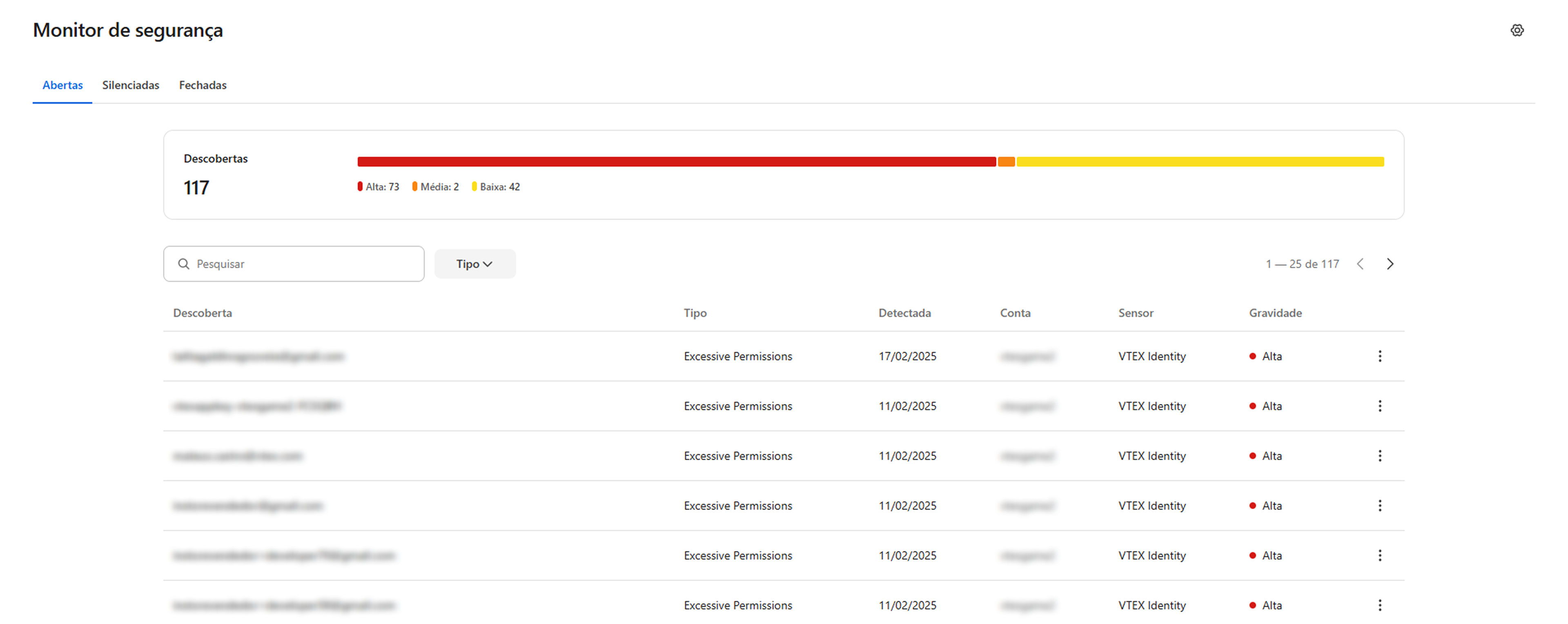
O Security Monitor apresenta as descobertas em três abas, divididas por status:
Em todas as abas, é possível realizar as seguintes ações:
- Buscar descobertas
- Filtrar descobertas por tipo
- Exportar descobertas
- Editar configurações de notificações
A seguir, confira informações específicas sobre as informações disponíveis em cada aba e as ações relacionadas.
Abertas
A aba Abertas apresenta as ameaças identificadas pelo Security Monitor que ainda não foram gerenciadas ou silenciadas.
A barra superior indica o total de descobertas e a quantidade de ameaças por nível de severidade (alta, média ou baixa).

A aba apresenta a listagem completa de descobertas abertas em uma tabela, da mais recente para a mais antiga:
| Colunas | Descrição |
|---|---|
| Descoberta | Email de usuário ou chave de API relacionada à descoberta. |
| Tipo | Tipo de descoberta detectada:
|
| Detectada | Data em que a descoberta foi detectada. |
| Sensor | Sensor que detectou a ameaça:
|
| Severidade | Nível de severidade da ameaça, determinado pelo impacto ou potencial risco:
|
| Menu de ações ⋮ | Menu de ações possíveis para a descoberta: |
Gerenciar descoberta
Para gerenciar uma descoberta, siga as instruções abaixo:
-
Na linha da descoberta, clique no menu ⋮ .
-
Clique em
Gerenciar.Você será conduzido(a) à tela de Usuários no Gerenciamento da conta para editar os perfis de acesso associados ao usuário ou à chave de API em questão.
Silenciar descoberta
Para mover uma descoberta para a aba Silenciadas, ou seja, removê-la temporariamente da aba Abertas, siga as instruções abaixo:
- Na linha da descoberta, clique no menu ⋮ .
- Clique em
Silenciar. - Escolha o período de tempo em dias para manter essa descoberta na aba Silenciadas. As opções disponíveis são: 7, 90 ou 120 dias.
- Clique em
Silenciar.
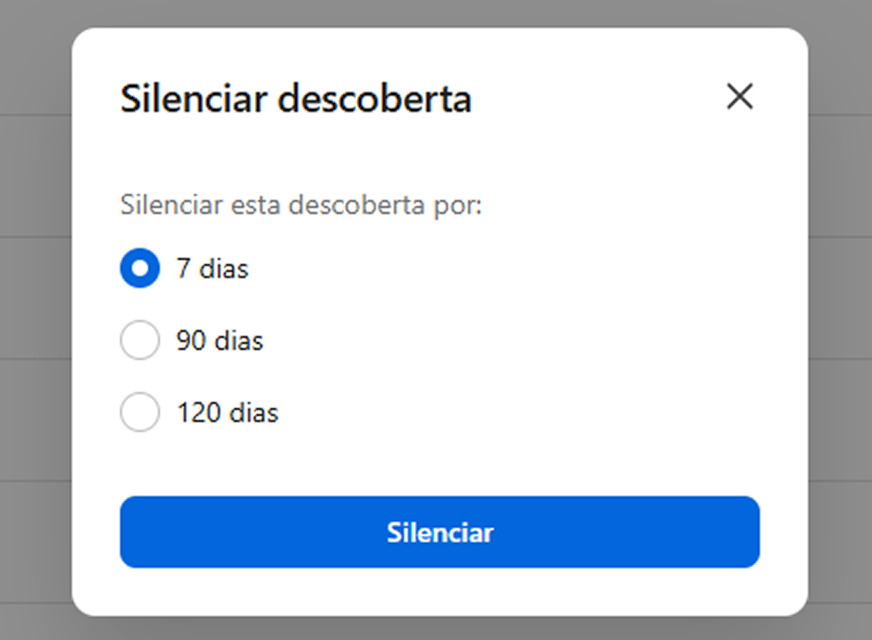
Silenciadas
A aba Silenciadas apresenta a listagem de descobertas que foram silenciadas em uma tabela, com as mesmas informações descritas na aba Abertas.
Na aba Silenciadas, o menu de ações na linha de cada descoberta exibe apenas a opção Alertar, que permite reverter a ação de silenciar e fazer com que a descoberta retorne para a aba Abertas.
Fechadas
A aba Fechadas contém a listagem de descobertas que já foram gerenciadas, ou seja, estão encerradas. Ela apresenta as seguintes informações em uma tabela:
| Colunas | Descrição |
|---|---|
| Descoberta | Email de usuário ou chave de API relacionada à descoberta. |
| Tipo | Tipo de descoberta detectada:
|
| Detectada | Data em que a descoberta foi detectada. |
| Fechada | Data em que a descoberta foi fechada. |
| Fechada por | Indica que a descoberta foi fechada automaticamente, após ser gerenciada por um usuário administrativo. |
| Severidade | Nível de severidade da ameaça, determinado pelo impacto ou potencial risco:
|
Buscar descobertas
Na barra de busca, digite o email de usuário ou o nome da chave de API para encontrar descobertas relacionadas.
Filtrar descobertas por tipo
Ao clicar em Tipo, você pode escolher um dos tipos de descoberta para filtrar os resultados exibidos na listagem. Clique em Aplicar para confirmar o filtro escolhido e a listagem será atualizada.
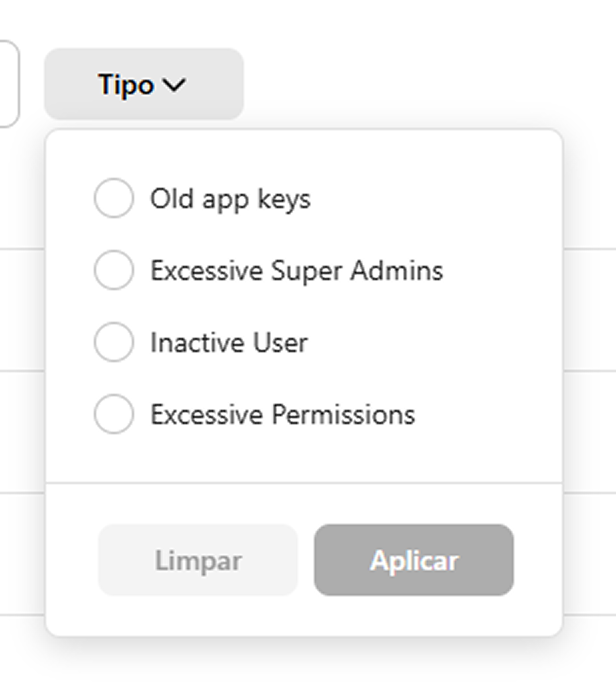
Exportar descobertas
Para exportar as descobertas para um arquivo no formato CSV, siga os passos abaixo:
- Clique no botão
Exportarno canto superior direito da tela. - Selecione quais descobertas incluir no arquivo exportado:
- Todas as descobertas
- Abertas
- Silenciadas
- Fechadas
- Clique em
Exportar. O arquivo gerado será enviado por email assim que estiver pronto. - Abra o email recebido e clique em
Downloadpara baixar o arquivo.
Informações presentes no arquivo exportado
O arquivo CSV exportado contém as informações a seguir sobre cada descoberta:
| Coluna | Descrição |
|---|---|
| Id | ID da descoberta. |
| Type | Tipo de descoberta detectada. |
| Finding | Email de usuário ou chave de API relacionada à descoberta. |
| Sensor | Sensor que detectou a ameaça (VTEX Identity). |
| Account | Conta em que a ameaça foi detectada. |
| Severity | Nível de severidade da ameaça, determinado pelo impacto ou potencial risco:
|
| Detected | Data e horário da descoberta, no formato DD/MM/AAAA hh:mm:ss. |
| Description | Ação recomendada diante da descoberta. |
| Status | Status da ameaça, que pode ser:
|
| Snoozed Until | Data até quando a descoberta está silenciada, no formato DD/MM/AAAA hh:mm:ss. Este campo só é preenchido se a descoberta estiver silenciada. |
| Closed | Data e horário em que a descoberta foi fechada, no formato DD/MM/AAAA hh:mm:ss. |
| Closed By | Responsável por fechar a descoberta. |
Editar configurações de notificações
Para editar os usuários administrativos que vão receber notificações em caso de descobertas, siga os passos abaixo:
-
Clique no botão de engrenagem no canto superior direito da tela.
-
Digite o email do usuário a ser notificado e tecle
Enter. Repita este passo para quantos usuários forem necessários.Para remover um usuário, clique no
Xao lado do email relacionado. -
Clique em
Salvar.